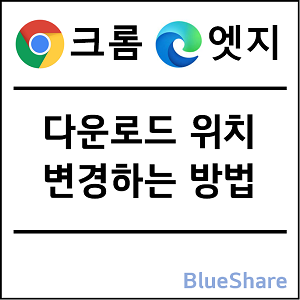크롬, 엣지, 웨일 브라우저 그룹 탭 기능 사용 방법
웹 브라우저에는 열려 있는 탭들을 그룹으로 묶어 사용할 수 있습니다. 열려 있는 탭들이 너무 많은 경우에는 오히려 웹 페이지를 찾는데 방해가 되는 경우도 있습니다. 그럴 경우에 비슷한 웹 페이지를 그룹으로 관리하면 좀 더 효율적으로 웹 페이지를 찾을 수 있습니다. 그럼 열려 있는 탭을 그룹으로 관리하는 방법에 대해서 알아보죠.
크롬, 엣지, 웨일 브라우저에서는 모두 탭을 그룹으로 관리할 수 있고 사용법 하는 방법도 동일합니다. 아무래도 좋은 기능들은 서로 추가하는 것 같습니다.
▼ 크롬, 엣지, 웨일 브라우저 그룹 탭 기능
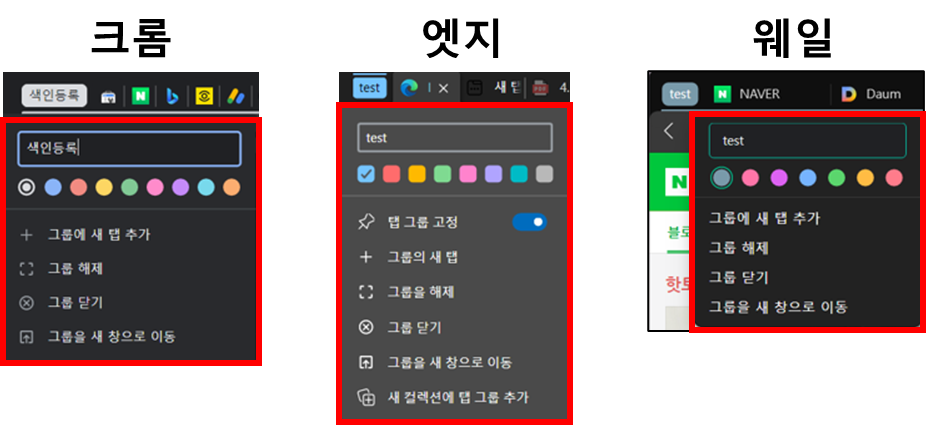
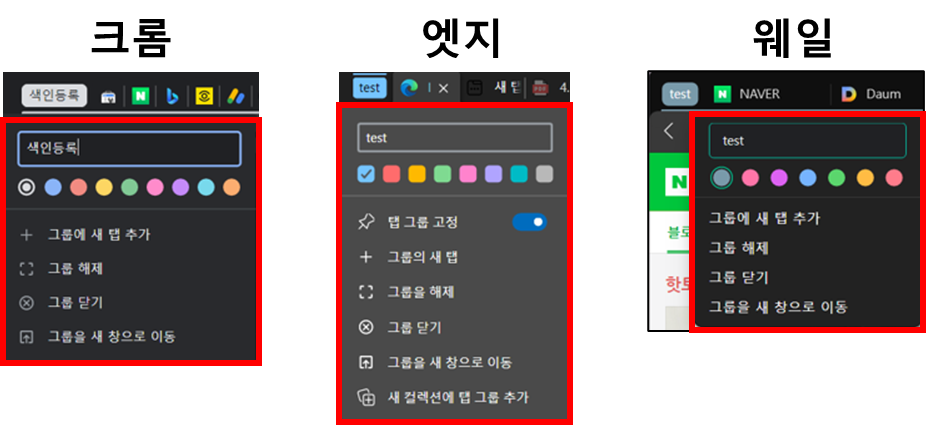
크롬 브라우저에서 탭을 그룹으로 만들기
▼ 예시 : 아래 5개 탭을 “블로그 운영”, 3개 탭을 “검색사이트” 그룹명으로 그룹 만들기


탭을 그룹으로 만드는 방법은 2가지가 있을 것 같습니다.
- 그룹을 먼저 만들고 탭을 원하는 그룹으로 추가하는 방법
- 열려 있는 탭을 “Shift”키 또는 “Ctrl”키를 사용하여 그룹으로 만드는 방법
1. 첫 번째 탭을 선택한 후 “Shift”키와 다섯 번째 탭을 클릭하면 5개 탭이 선택이 됩니다.
※ Shift 키는 연속된 탭을 선택할 때, Ctrl 키는 떨어져 있는 탭을 선택할 때 사용
2. 마우스 우클릭 시 나오는 메뉴 중에서 “새 그룹에 탭 추가” 메뉴를 선택합니다.
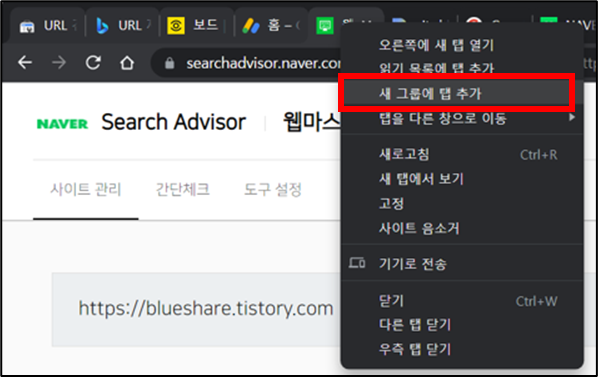
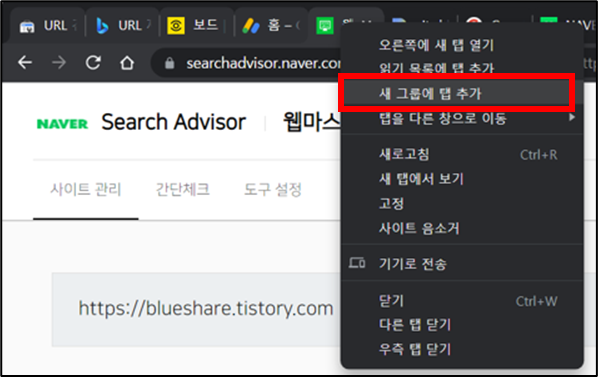
3. 그룹 탭 명을 입력합니다. 그룹 탭에 원하는 색깔도 변경 가능합니다.
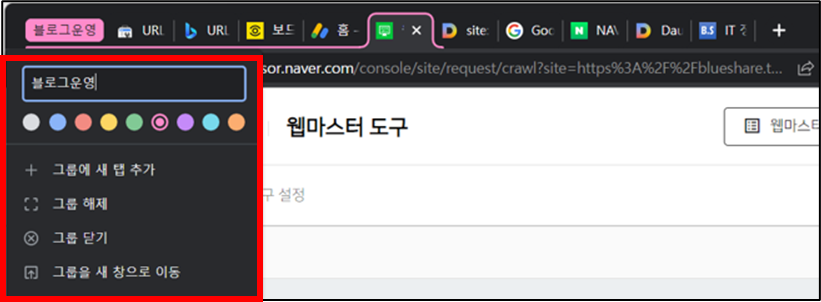
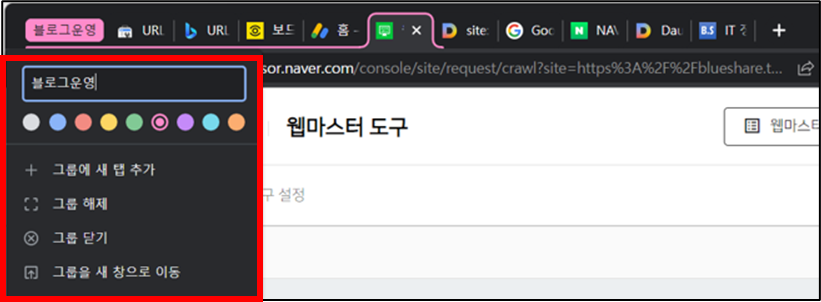
4. 탭 그룹을 클릭하면 탭이 모두 표시되고 다시 클릭하면 탭이 숨겨집니다.
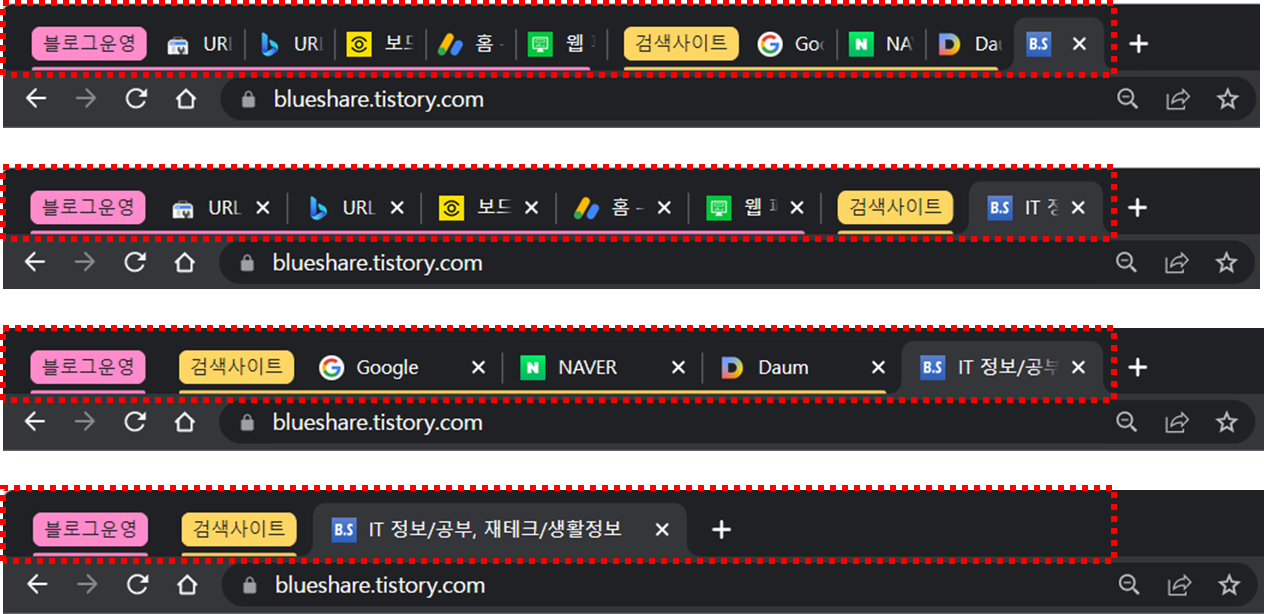
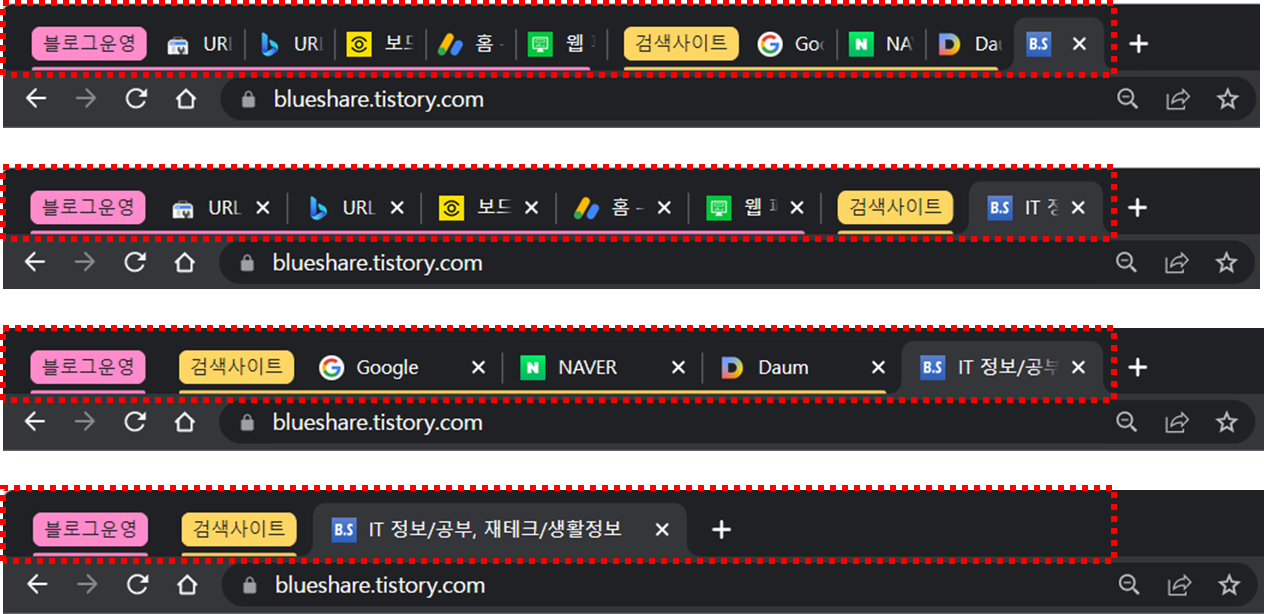
▶ 그룹 해제 : 더 이상 그룹이 필요 없는 경우에는 그룹 해제를 합니다.
▶ 그룹 닫기 : 그룹으로 묶어 있는 모든 탭들이 닫힙니다.
※ 저 같은 경우에는 블로그를 운영하면서 항상 들어가는 사이트만 그룹으로 설정하여 사용하고 그 이외에는 특별히 그룹으로 추가하여 사용한 적은 거의 없습니다. 사용하는 사람마다 다를 것 같습니다.
이 글이 도움이 되셨다면 공유를 부탁 드립니다. 다음 글에서 뵙겠습니다!
관련 이전 게시글
크롬, 엣지, 웨일 방금 닫은 탭 다시 열기, 최근 닫은 탭 조회
네이버 웨일 웹페이지 전체 화면(스크롤) 캡처하는 방법
크롬, 엣지 브라우저 마우스 우클릭 방지 해제 방법 (무설치)
크롬, 엣지 브라우저 스크롤 캡쳐(전체 페이지)하는 방법